К счастью, люди всегда используют быстрое форматирование. Как мы знаем, быстрое форматирование не повреждает исходные файлы на диске. Процедура форматирования просто переписывает таблицу разделов. Файлы, после быстрого форматировании, все еще на прежнем месте. Это дает возможность восстановить файлы жесткого диска после его форматирования.
Данные нужно восстанавливать до записи на этот диск новых файлов иначе старые файлы будут безвозвратно испорчены и вы не сможете их открыть для использования. Прежде чем восстанавливать файлы целесообразно сделать резервную копию диска, если это возможно. Восстановленные данные сохраняйте на другой диск.
При восстановлении жесткого диска ноутбука может потребоваться вынуть его, купить для него в компьютерном магазине специальное устройство-коробочку, которая превратит его во внешний USB-диск и подключить к работающему компьютеру. Для настольного ПК вы можете просто открыть системный блок и присоединить второй жесткий диск обычным способом таким же образом можно подсоединить жесткий диск от ноутбука. Вы сможете увидеть подключенный диск в папках Мой компьютер или Управление дисками.
Тест ТОП программ по восстановлению данных после форматирования жесткого диска HDD
Восстановление файлов программой EASEUS Data Recovery Wizard
Эта программа может восстановить отформатированные диски или случайно удаленные либо неизвестно как исчезнувшие данные.
Для восстановления файлов отформатированного диска:
1. Запустите программу EASEUS Data Recovery Wizard и отметьте типы файлов, которые будут восстанавливаться. Кликните «Вперед».

2. Выберите отформатированный диск, и кликните «Сканировать». Если диска не видно, кликните «Lost Disk Drives» и потом «Сканировать».

3. После сканирования выберите нужные вам файлы и нажмите «Восстановление». Восстановленные файлы сохраняйте на другом диске.

Скачать EASEUS Data Recovery Wizard — http://www.easeus.com/datarecoverywizardpro/
Программа Paragon Rescue Kit
Одна из самых лучших программ, которые восстанавливают файлы, Paragon Rescue Kit. Существует бесплатная версия и платная версия. Основные задачи можно решать и бесплатной версией.
1. Запустите программу Paragon Rescue Kit с загрузочного диска.
2. Выберите Undelete Partition, если случайно был удален весь раздел диска.
3. Выберите пункт меню File Transfer Wizard, если вы хотите перенести удаленные файлы с накопителя.
4. Просмотрите диск и добавьте нужные файлы в буфер обмена. Нажмите кнопку Next.
5. Укажите место для сохранения на другом диске.
Скачать Paragon Rescue Kit — http://www.paragon.ru/home/rk-free/download.html
Как восстановить данные с отформатированного жесткого диска, SD-карты, USB в 2021?
Программа Recover My Files
1. Подключаем диск к компьютеру.
2. Запускаем программу и выбираем Start.

3. Далее выбираем Recover Files.

4. Выбираем раздел или жесткий диск.

5 . Далее отмечаем пункт Search for deleted files.

6. После того как программа про сканирует жесткий диск появится список файлов и папок которые можно восстановить. Для этого кликаем на пункте Save и выбираем место для сохранения файлов.

Скачать Recover My Files — http://www.recovermyfiles.com/
Таким образом, мы видим, что утерянные файлы почти всегда можно восстановить. Выбираем себе для этого подходящую программу для восстановления файлов.
Источник: www.softo-mir.ru
iTop Data Recovery — Ваше решение для быстрого восстановления данных
Восстановите все потерянные данные или удаленные скрытые файлы за 1 минуту!
Для Windows 11/10/8/7
Как восстановить отформатированный жесткий диск на ПК с Windows [2022]
Можно ли восстановить данные с отформатированного жесткого диска? В этой статье рассматриваются возможные решения для простого восстановления отформатированного жесткого диска на ПК с Windows 11/10/8/7.
Lena Обновнено в 06,05,2022
Пользователи ПК обычно форматируют жесткий диск, чтобы освободить место или исправить небольшие ошибки в надежде повысить производительность компьютера. Однако бывают случаи, когда вы форматируете жесткий диск по ошибке или случайно, что приводит к потере важных данных. Можно ли восстановить отформатированный жесткий диск? Ответ абсолютно да.

Если вы пользователь ПК, который ищет восстановление данных с отформатированного жесткого диска, то вы попали в нужное место. В этом посте вы найдете базовую информацию о жестком диске и найдете эффективные решения для восстановления отформатированного жесткого диска в Windows 11/10/8/7.
Что вы должны знать о жестком диске
Прежде чем выполнять восстановление отформатированного жесткого диска, вам необходимо четко узнать о жестком диске. Жесткий диск, также известный как жесткий диск, жесткий диск, представляет собой одно устройство хранения данных для хранения и извлечения ваших цифровых данных, включая компьютерные операционные системы, приложения и другие файлы, такие как документы, фотографии или видеоклипы. Поэтому его можно использовать как внутренний загрузочный диск в ПК, а также как внешний жесткий диск для увеличения емкости.
Жесткие диски в основном бывают двух типов — HDD (жесткий диск) и SSD (твердотельный накопитель). Как наиболее часто устанавливаемый жесткий диск для ПК, HDD хорошо известен своей высокой надежностью, стабильностью и длительным сроком службы, не говоря уже о том, что он доступен для обычных пользователей. Однако из-за потребности в более высокой производительности чтения и записи SDD получает высокую оценку благодаря скорости флэш-памяти, низкому энергопотреблению и бесшумной работе.
Как восстановить отформатированный жесткий диск с помощью программного обеспечения для восстановления данных
Среди всех возможных методов лучшим и наиболее эффективным способом восстановления отформатированного жесткого диска является использование профессионального программного обеспечения для восстановления данных. Вопрос в том, какой из множества инструментов для восстановления данных на рынке лучше всего подходит для восстановления отформатированных данных на жестком диске?
Здесь мы представляем вам iTop Data Recovery, лучшее бесплатное программное обеспечение для восстановления данных для всех ПК с Windows, которое может помочь восстановить отформатированный жесткий диск без каких-либо проблем. Давайте подробнее рассмотрим этот бесплатный, но мощный инструмент для восстановления данных.

3,000,000+ загрузок
из 100+ стран и регионов
- Восстановление более 1000 типов файлов, таких как изображения, музыка, документы, видео и т. д.
- Восстановление удаленных и потерянных файлов с разных устройств хранения
- Обеспечивает мгновенное восстановление данных в любой экстренной ситуации потери данных
- Бесплатный предварительный просмотр файлов перед восстановлением
Для Windows 11/10/8/7
Как отличное настольное приложение, которое предоставляет пользователям возможность восстанавливать файлы с отформатированного жесткого диска, iTop Data Recovery имеет свои уникальные функции, которые выделяют это программное обеспечение для восстановления данных из толпы.
- Поддержка любого типа восстановления файлов в более чем 1000 форматах файлов. Независимо от того, является ли это изображением, видеоклипом, аудиофайлом или документом, презентацией и т. д., iTop Data Recovery может позаботиться об этом.
- Поддержка восстановления файлов с нескольких носителей данных. Будь то жесткий диск или твердотельный накопитель, внутренний жесткий диск или внешний жесткий диск, программное обеспечение для восстановления данных iTop может восстановить отформатированные данные жесткого диска с помощью комплексного решения.
- Поддержка восстановления данных при любых ситуациях потери данных. Помимо восстановления файлов с отформатированных жестких дисков, iTop Data Recovery способен восстанавливать удаленные и потерянные данные из пустой корзины, системных сбоев, атак вредоносного ПО и многого другого.
По сравнению с другими доступными инструментами для восстановления данных, iTop Data Recovery имеет замечательные преимущества как лучшее бесплатное программное обеспечение для восстановления данных для восстановления отформатированного жесткого диска.
- Впечатляющая скорость восстановления данных. После нескольких лет разработки и совершенствования iTop Data Recovery позволяет добиться успеха восстановления до 95%.
- Понятный и простой пользовательский интерфейс. Никаких чрезмерных конструкций, никаких сложных операций, инструмент для восстановления данных iTop очень удобен в использовании и гарантирует, что как новички, так и гики могут хорошо позаботиться.
- Молниеносная скорость. Благодаря своему уникальному алгоритму восстановления это программное обеспечение для восстановления данных может восстановить отформатированный жесткий диск с помощью сверхбыстрого сканирования и скорости восстановления всего за несколько минут.
- Гарантия надежности и безопасности. iTop обещает, что программное обеспечение для восстановления данных абсолютно чистое и не содержит вирусов. Атака вредоносного ПО или утечка данных никогда не станут проблемой.
Как использовать iTop Data Recovery для восстановления отформатированного жесткого диска
Шаг 1: Бесплатно скачайте и установите iTop Data Recovery.
Он полностью совместим с Windows 11, 10, 8 и 7.
Для Windows 11/10/8/7
Шаг 2: Выберите места сканирования и типы файлов.
После запуска программы выберите место сканирования. Вы можете оставить выбор по умолчанию (все внутренние жесткие диски и рабочий стол) или просто выбрать определенный отформатированный жесткий диск. Или щелкните Выбрать папку, чтобы получить определенную папку, например, подключенный внешний жесткий диск. Затем выберите типы файлов.
Перечислены все поддерживаемые типы файлов. Вы можете выбрать все или определенные типы.

Шаг 3: Сканируйте отформатированный жесткий диск.
Нажмите кнопку SCAN, чтобы заказать это программное обеспечение для восстановления данных, чтобы найти все файлы с форматированного жесткого диска. Вы можете остановиться в любой момент или дождаться завершения всего процесса.

Шаг 4: Восстановите файлы с отформатированного жесткого диска.
Теперь вы получаете список всех файлов, сохраненных на отформатированном жестком диске. Выберите файлы, которые вы хотите восстановить, и нажмите кнопку «Восстановить». Когда появится окно с сообщением о том, что выбранные файлы восстановлены, нажмите «ОК», чтобы просмотреть их в папке назначения для восстановления данных.

Как восстановить отформатированный жесткий диск с помощью резервной копии Windows
Резервное копирование Windows может оказать большую помощь, когда речь идет о восстановлении отформатированного жесткого диска, в том случае, если вы сохранили отформатированные данные перед их потерей. Если вы один из тех счастливчиков, читайте дальше, чтобы узнать, как восстановить отформатированный жесткий диск с помощью резервной копии в Windows 11/10/8/7.
Как восстановить файлы с отформатированного жесткого диска в Windows 11
История файлов — это одна из встроенных функций Windows, которая предназначена для создания моментальных снимков файлов по мере их использования и одновременного сохранения данных на внешних жестких дисках или в домашних сетях. Вот как вы можете восстановить отформатированный жесткий диск с помощью истории файлов в Windows 11. Перед началом работы не забудьте подключить внешний диск для резервного копирования.
Шаг 1: Откройте меню «Пуск» и введите «Панель управления».
Шаг 2: Запустите панель управления.
Шаг 3: Перейдите в раздел «Система и безопасность» и выберите «История файлов».
Шаг 4: Выберите «Восстановить личные файлы» на левой боковой панели.
Шаг 5: Найдите время, когда резервная копия содержит то, что вы хотите, и выберите файлы.
Шаг 6: Нажмите на зеленую кнопку ниже, чтобы восстановить данные.

Как восстановить файлы с отформатированного жесткого диска в Windows 10
Вы также можете найти историю файлов в Windows 10, чтобы восстановить файлы с отформатированного жесткого диска, выполнив следующие действия.
Шаг 1: Убедитесь, что резервный диск подключен к компьютеру.
Шаг 2: Введите историю файлов в поле поиска.
Шаг 3: Выберите «Восстановить файлы с помощью истории файлов».
Шаг 4: Найдите файлы, которые вы хотите восстановить, и найдите нужную версию.
Шаг 5: Нажмите зеленую кнопку «Восстановить», чтобы вернуть данные в исходное место. Вы также можете выбрать «Восстановить в» и сохранить его в новом месте.

Как восстановить файлы с отформатированного жесткого диска в Windows 8/7
Если вы являетесь пользователем Windows 8 или Windows 7, использование функции резервного копирования и восстановления является хорошим выбором для восстановления отформатированного жесткого диска.
Шаг 1: Щелкните меню «Пуск» и введите «Панель управления».
Шаг 2: Запустите панель управления.
Шаг 3: Выберите «Резервное копирование и восстановление» (Windows 7).
Шаг 4: Нажмите «Восстановить мои файлы» в настройках «Восстановить».
Шаг 5: Нажмите «Обзор файлов» или «Обзор папок» во всплывающем окне, чтобы найти нужные файлы.
Шаг 6: Выберите место для восстановленных файлов и нажмите «Восстановить», чтобы начать восстановление.

Последние мысли
Нетрудно найти, что можно восстановить отформатированный жесткий диск с помощью различных планов восстановления данных. Если у вас есть резервная копия отформатированного жесткого диска, вы можете использовать встроенные функции резервного копирования Windows для восстановления файлов с отформатированного жесткого диска.
К сожалению, не все пользователи Windows регулярно создают резервные копии. В этом случае iTop Data Recovery — это вариант, который может значительно помочь вам восстановить выборочные файлы со всех типов жестких дисков с отличным показателем успеха восстановления и гарантированной безопасностью. Хотите попробовать? Скачайте iTop Data Recovery прямо сейчас, чтобы восстановить отформатированный жесткий диск и спасти ваши данные со скоростью флэш-памяти.
— iTop Data Recovery — Специалист по восстановлению данных Потеряли ваши данные? Вот как вы можете восстановить его, правильным и простым способом! 100% вступит в силу в 2022 году.
Источник: ru.itopvpn.com
17 бесплатных программ для восстановления данных

Восстановление удаленных файлов или данных с поврежденных жестких дисков и других накопителей — задача, с которой хотя бы однажды сталкивается почти каждый пользователь. При этом, такого рода услуги или программы для данных целей, как правило, стоят не самые малые суммы денег. Однако, вы можете попробовать бесплатные программы для восстановления данных с флешки, жесткого диска или карты памяти, лучшие из которых описаны в этом материале. Если вы впервые столкнулись с такой задачей и впервые решили восстановить данные самостоятельно, я могу также рекомендовать к прочтению материал Восстановление данных для начинающих .
Я уже писал обзор лучших программ для восстановления данных , куда вошли как бесплатные так и платные продукты (преимущественно последние), в этот раз речь будет идти только о тех, которые можно скачать бесплатно и без ограничения их функций (впрочем, некоторые из представленных утилит все-таки имеет ограничения на объем восстанавливаемых файлов). Замечу, что некоторое ПО (таких примеров много) для восстановления данных, распространяемое на платной основе, вовсе не является профессиональным, использует те же алгоритмы, что и freeware аналоги и даже не предоставляет большего количества функций. Также может оказаться полезным: Восстановление данных на Android .
Внимание: при загрузке программ восстановления данных рекомендую проверять их предварительно с помощью virustotal.com (хотя я и отбирал чистые, но со временем все может меняться), а также быть внимательными при установке — отказываться от предложений установки дополнительного ПО, если такое будет предлагаться (также постарался отобрать только максимально чистые варианты).
Recuva — самая популярная программа для восстановления удаленных файлов с различных носителей
Бесплатная программа Recuva является одной из самых известных программ, позволяющих восстановить данные с жестких дисков, флешки и карт памяти даже начинающему пользователю. Для простого восстановления в программе предусмотрен удобный мастер; те же пользователи, которым нужна расширенная функциональность, тоже найдут ее здесь.
Recuva позволяет восстанавливать файлы в Windows 10, 8, Windows 7 и XP и даже в более старых версиях операционной системы Windows. Русский язык интерфейса присутствует. Нельзя сказать, что данная программа очень эффективна (например, при переформатировании накопителя в другую файловую систему результат оказался не самым лучшим), но как первый способ посмотреть, а можно ли вообще восстановить что-то из потерянных файлов очень подойдет.
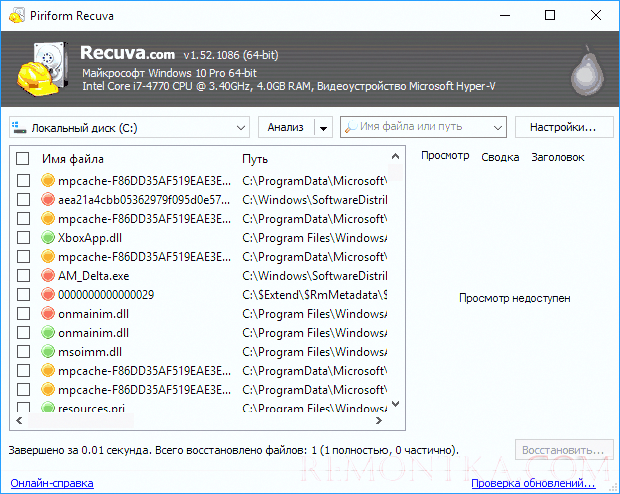
На официальном сайте разработчика вы найдете программу сразу в двух вариантах — обычный установщик и Recuva Portable, не требующая установки на компьютер. Более подробно о программе, пример использования, видео инструкция и где скачать Recuva: https://remontka.com/recuva-file-recovery/
Puran File Recovery
Puran File Recovery — относительно простая, полностью бесплатная программа для восстановления данных на русском языке, которая подойдет, когда требуется восстановить фото, документы и другие файлы после удаления или форматирования (или в результате повреждения жесткого диска, флешки или карты памяти). Из того бесплатного ПО для восстановления, что мне удалось протестировать этот вариант, наверное, самый эффективный.

Подробно о том, как пользоваться Puran File Recovery и тест восстановления файлов с отформатированной флешки в отдельной инструкции Восстановление данных в Puran File Recovery .
Transcend RecoveRx — бесплатная программа восстановления данных для начинающих
Бесплатная программа для восстановления данных с флешек, USB и локальных жестких дисков Transcend RecoveRx — одно из самых простых (и тем не менее — эффективных) решений по восстановлению информации с самых разных накопителей (причем не только Transcend).
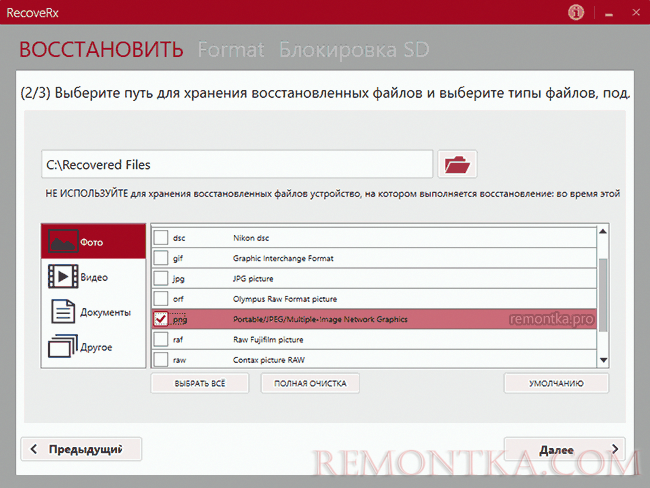
Программа полностью на русском языке, уверенно справляется с отформатированными флешками, дисками и картами памяти, а весь процесс восстановления занимает три простых шага от выбора накопителя до просмотра файлов, которые удалось восстановить.
Подробный обзор и пример использования программы, а также загрузка с официального сайта: Восстановление данных в программе RecoveRx .
Восстановление данных в R.Saver
R.Saver — простая бесплатная утилита на русском языке для восстановления данных с флешек, жесткого диска и других накопителей от российской лаборатории восстановления данных R.Lab (Именно в подобные специализированные лаборатории я рекомендую обращаться, когда речь идет о действительно важных данных, которые требуется восстановить. Разного рода многопрофильные компьютерные помощи в данном контексте — почти то же самое, что пробовать восстановить их самостоятельно).
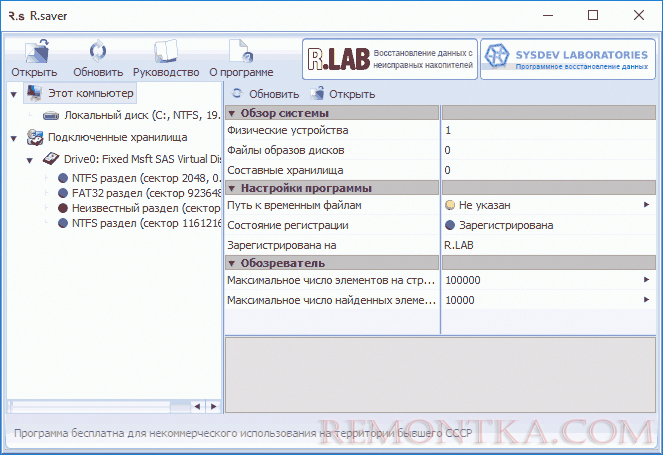
Программа не требует установки на компьютер и будет максимально простой для российского пользователя (также имеется развернутая справка на русском языке). Не берусь судить о применимости R.Saver в сложных случаях потери данных, которые могут требовать профессионального ПО, но в целом программа работает. Пример работы и о том, где скачать программу — Бесплатное восстановление данных в R.Saver .
Восстановление фотографий в PhotoRec
PhotoRec представляет собой мощную утилиту для восстановления фотографий, однако может быть не вполне удобна для начинающих пользователей, в связи с тем, что вся работа с программой осуществляется без привычного графического интерфейса. Также с недавних пор появилась версия программы Photorec с графическим интерфейсом пользователя (ранее все действия требовалось выполнять в командной строке), так что теперь ее использование стало более простым для начинающего пользователя.

Программа позволяет восстановить более 200 типов фотографий (файлов изображений), работает почти с любыми файловыми системами и устройствами, доступна в версиях для Windows, DOS, Linux и Mac OS X), а входящая в комплект утилита TestDisk может помочь вернуть потерянный раздел на диске. Обзор программы и пример восстановления фотографий в PhotoRec (+ где скачать).
DMDE Free Edition
Бесплатная версия программы DMDE (DM Disk Editor and Data Recovery Software, очень качественного инструмента для восстановления данных после форматирования или удаления, потерянных или поврежденных разделов) имеет некоторые ограничения, но они не всегда играют роль (они не ограничивают размер восстанавливаемых данных, а при восстановлении целого поврежденного раздела или диска RAW вообще не имеют значения).

Программа на русском языке и действительно эффективная во многих сценариях восстановления как отдельных файлов так и целых томов жесткого диска, флешки или карты памяти. Подробно об использовании программы и видео с процессом восстановления данных в DMDE Free Edition — Восстановления данных после форматирования в DMDE .
Hasleo Data Recovery Free
Hasleo Data Recovery Free не имеет русского языка интерфейса, однако достаточно удобно для использования даже начинающим пользователем. В программе заявлено, что бесплатно можно восстановить лишь 2 Гб данных, однако в действительности по достижении этого порога восстановление фото, документов и других файлов продолжает работать (хотя вам и будут напоминать о покупке лицензии).

Подробно об использовании программы и теста результата восстановления (результат очень хороший) в отдельной статье Восстановление данных в Hasleo Data Recovery Free .
Disk Drill for Windows
Disk Drill — очень популярная программа восстановления данных для Mac OS X, однако уже более года назад разработчик выпустил бесплатную версию Disk Drill для Windows, которая отлично справляется с задачей восстановления, имеет простой интерфейс (хоть и на английском языке) и, что является проблемой многих бесплатных утилит, не пытается установить что-то дополнительное на ваш компьютер (на момент написания этого обзора).
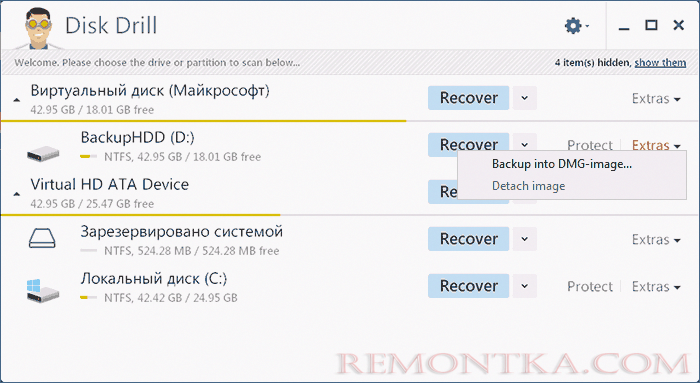
Помимо этого, в Disk Drill для Windows остались интересные возможности из платной версии для Mac — например, создание образа флешки, карты памяти или жесткого диска в формате DMG и последующее восстановление данных именно с этого образа во избежание большей порчи данных на физическом накопителе.
Wise Data Recovery
Еще одно бесплатное программное обеспечение, позволяющее восстановить удаленные файлы с карт памяти, MP3 плеера, флешки, фотоаппарата или жесткого диска. Речь идет только о тех файлах, которые были удалены различными способами, в том числе и из Корзины. Впрочем, в более сложных сценариях я ее не проверял.
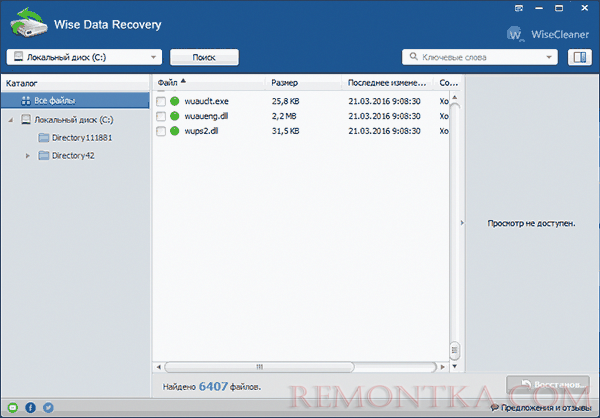
Программа поддерживает русский язык и доступна для загрузки на официальном сайте: https://www.wisecleaner.com/wise-data-recovery.html . При установке будьте внимательны — вам будет предложено установить дополнительные программы, если они вам не нужны — нажмите Decline.
Undelete 360

Также, как и предыдущий рассмотренный вариант, эта программа помогает вернуть удаленные различными способами файлы на компьютере, а также данные, потерянные в результате системных сбоев или действия вирусов. Поддерживаются большинство типов накопителей, такие как USB флешки, карты памяти, жесткие диски и другие. Адрес сайта программы http://www.undelete360.com/ , но при переходе будьте внимательны — на сайте присутствуют объявления с кнопкой Download, не имеющие отношения к самой программе.
Условно бесплатная EaseUS Data Recovery Wizard Free
Программа EaseUS Data Recovery — мощный инструмент для восстановления данных после удаления, форматирования или изменения разделов, с русским языком интерфейса. С помощью нее можно легко вернуть фотографии, документы, видео и многое другое с жесткого диска, флешки или карты памяти. Данное ПО интуитивно понятно и, помимо прочего, официально поддерживает новейшие операционные системы — Windows 10, 8 и 7, Mac OS X и другие.
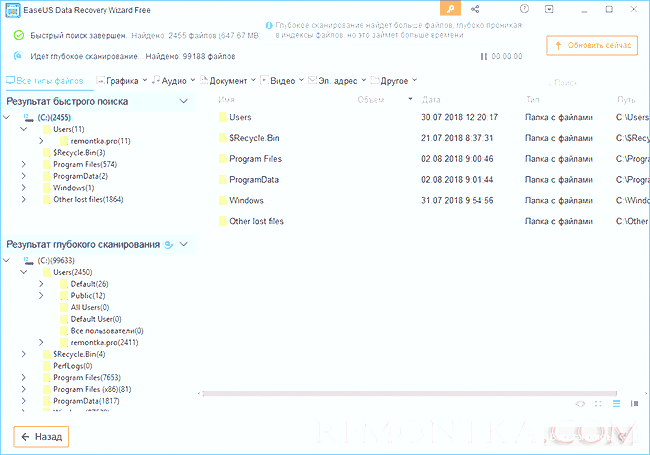
По всем параметрам, это — один из лучших подобного рода продуктов, если бы не одна деталь: несмотря на то, что на официальном сайте эта информация не бросается в глаза, но бесплатная версия программы позволяет восстановить только 500 Мб информации (раньше было 2 Гб). Но, если этого достаточно и вам требуется однократно произвести данное действие, рекомендую обратить внимание. Скачать программу можно здесь: https://www.easeus.com/datarecoverywizard/free-data-recovery-software.htm
MiniTool Power Data Recovery Free
Программа Minitool Power Data Recovery Free позволяет найти потерянные в результате форматирования или же сбоев файловой системы разделы на флешке или жестком диске. При необходимости, в интерфейсе программы можно создать загрузочную флешку или диск, с которого можно загрузить компьютер или ноутбук и произвести восстановление данных с жесткого диска.
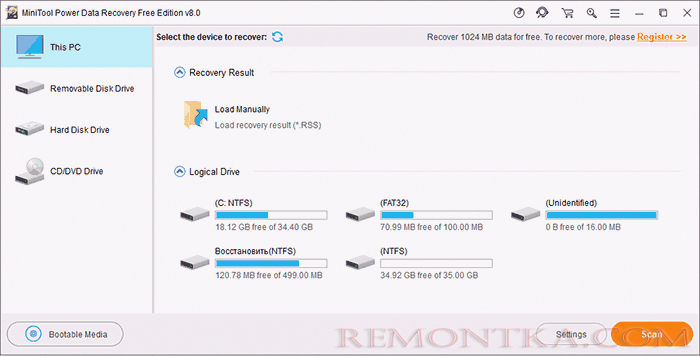
Ранее программа была полностью бесплатной. К сожалению, на текущий момент времени есть ограничение по размеру данных, которые можно восстановить — 1 Гб. У производителя имеются также и другие программы, предназначенные для восстановления данных, однако они распространяются на платной основе. Подробно о программе и где её скачать: Восстановление данных в MiniTool Power Data Recovery Free .
SoftPerfect File Recovery
Полностью бесплатная программа SoftPerfect File Recovery (на русском языке), позволяет восстановить удаленные файлы со всех популярных накопителей в различных файловых системах, в том числе FAT32 и NTFS. Однако, это касается только удаленных файлов, но не потерянных в результате изменения файловой системы раздела или форматирования.

Данную простую программу, размером в 500 килобайт можно найти на сайте разработчика https://www.softperfect.com/products/filerecovery/ (на странице представлено сразу три различных программы, бесплатной является только третья).
CD Recovery Toolbox — программа для восстановления данных с дисков CD и DVD

От других рассмотренных здесь программ, CD Recovery Toolbox отличается тем, что предназначена специально для работы с дисками DVD и CD. С помощью нее вы можете просканировать оптические диски и найти файлы и папки, которые не удается найти другим способом. Программа может помочь даже в том случае, если диск поцарапан или не читается по каким-то другим причинам, позволив скопировать на компьютер те файлы, которые не повреждены, но обычным способом доступ к ним получить не представляется возможным (во всяком случае, так обещают разработчики).
Скачать CD Recovery Toolbox можно на официальном сайте https://www.oemailrecovery.com/cd_recovery.html
PC Inspector File Recovery
Очередная программа, с помощью которой можно восстановить удаленные файлы, в том числе после форматирования или удаления раздела. Позволяет восстанавливать файлы в различных форматах, в том числе отдельно фотографии, документы, архивы и другие типы файлов. Судя по информации на сайте, программа умудряется выполнить задачу даже в том случае, когда другие, наподобие Recuva, не справляются. Русский язык не поддерживается.
Сразу отмечу, сам я ее не тестировал, а узнал о ней от англоязычного автора, которому склонен доверять. Загрузить программу бесплатно можно с официального сайта http://pcinspector.de/Default.htm?language=1
Обновление 2018: следующие две программы (7-Data Recovery Suite и Pandora Recovery) были выкуплены Disk Drill и стали недоступными на официальных сайтах. Однако, их можно найти на сторонних ресурсах.
7-Data Recovery Suite

Программа 7-Data Recovery Suite (на русском языке) не является в полной мере бесплатной (можно восстановить только 1 Гб данных в бесплатной версии), но заслуживает внимания, так как помимо простого восстановления удаленных файлов поддерживает:
- Восстановление потерянных разделов дисков.
- Восстановление данных с Android устройств.
- Позволяет восстановить файлы даже в некоторых сложных случаях, например, после форматирования в других файловых системах.
Подробнее об использовании программы, ее загрузке и установке: Восстановление данных в 7-Data Recovery
Pandora Recovery
Бесплатная программа Pandora Recovery не очень известна, но, на мой взгляд, является одной из лучших в своем роде. Она очень проста и по умолчанию взаимодействие с программой осуществляется с помощью очень удобного мастера восстановления файлов, который идеально подойдет для начинающего пользователя. Недостаток программы — она очень давно не обновлялась, хотя и работает успешно в Windows 10, 8 и Windows 7.

Кроме этого, в наличии функция «Surface Scan» (Сканирование поверхности), позволяющая найти большее количество различных файлов.
Pandora Recovery позволяет восстановить удаленные файлы с жесткого диска, карты памяти, флешки и других накопителей. Имеется возможность восстановить файлы только определенного типа — фотографии, документы, видео.
Есть что добавить к этому списку? Пишите в комментариях. Напомню, речь только о бесплатных программах.
Источник: remontka.com